Jak podzielić komórki Excela za pomocą ogranicznika

Dane importowane ze źródeł zewnętrznych mogą wymagać pewnego wyczyszczenia. Za pomocą ograniczników możesz podzielić takie dane na różne komórki, aby lepiej je uporządkować i zwiększyć znaczenie.
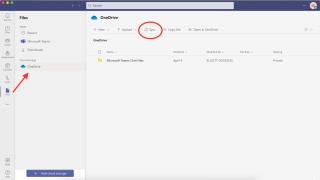
Przez wiele lat platforma Microsoft 365 była uniwersalną stacją produktywności dla rodzin i wielkich zespołów korporacyjnych. Możesz go używać do wszystkiego, od przechowywania plików, hostingu poczty e-mail, udostępniania i komunikacji po przetwarzanie obszernych zestawów danych, automatyzację przepływów pracy i planowanie projektów na dużą skalę. Jedną z najwspanialszych części programów Microsoftu jest ich interaktywność, przy czym każdy program współpracuje ze sobą, aby zapewnić usprawnioną produktywność.
W tym artykule omówimy tylko dwa z tych połączeń: Microsoft OneDrive — wspólny system przechowywania plików i Teams — platforma komunikacyjna. Integracja tych programów daje ogromne korzyści pod względem elastyczności, wydajności i przejrzystości.
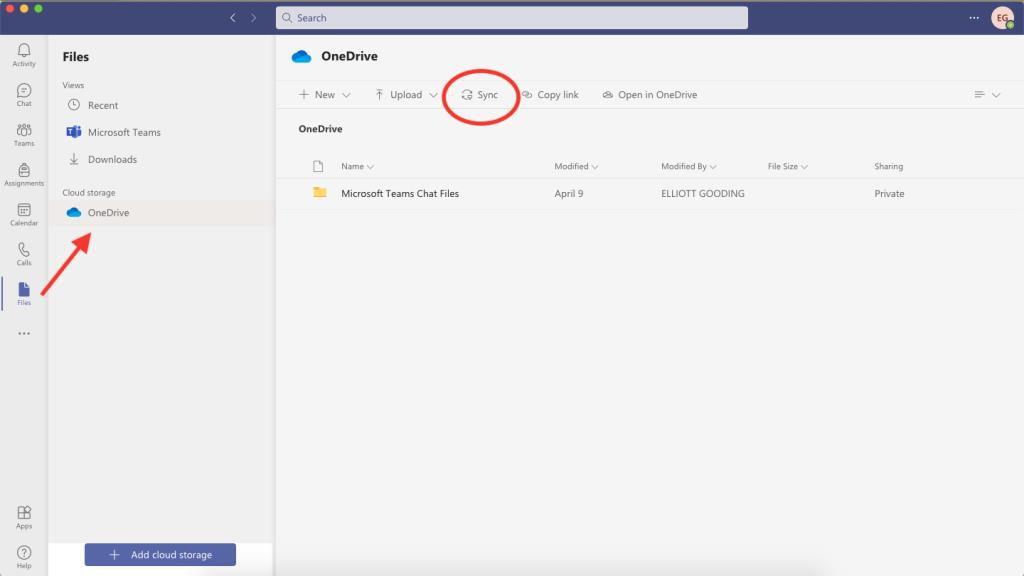
Jedną z największych korzyści bycia użytkownikiem Microsoft 365 jest to, że ze względu na posiadanie konta i pobranie aplikacji (wersje internetowe istnieją, ale nie są tak skuteczne jak wersje na komputery stacjonarne) automatycznie uzyskujesz dostęp do integracji że te programy mogą się pochwalić.
Powiązane: Ekscytujące nowe funkcje, które pojawią się w Microsoft Teams w 2021 r.
W związku z tym połączenie tych programów to tylko kilka kliknięć, dzięki którym możesz zsynchronizować pliki wysłane do Ciebie za pośrednictwem usługi Teams z usługą OneDrive lub przeciągnąć i upuścić z magazynu w chmurze do określonego kanału usługi Teams do pracy lub nauki.
Jeśli przejdziesz do aplikacji Teams, a następnie przejdź do opcji Pliki > OneDrive > Synchronizuj (znajduje się na górnym pasku nawigacyjnym), zostaniesz natychmiast połączony między usługami Teams i OneDrive, pod warunkiem, że oba te programy zostały skonfigurowane przy użyciu informacji o użytkowniku. Możesz zostać poproszony o zaktualizowanie niektórych ustawień, takich jak to, które pliki są zapisywane i kiedy, oraz lokalizacja folderu przechowywania w chmurze.
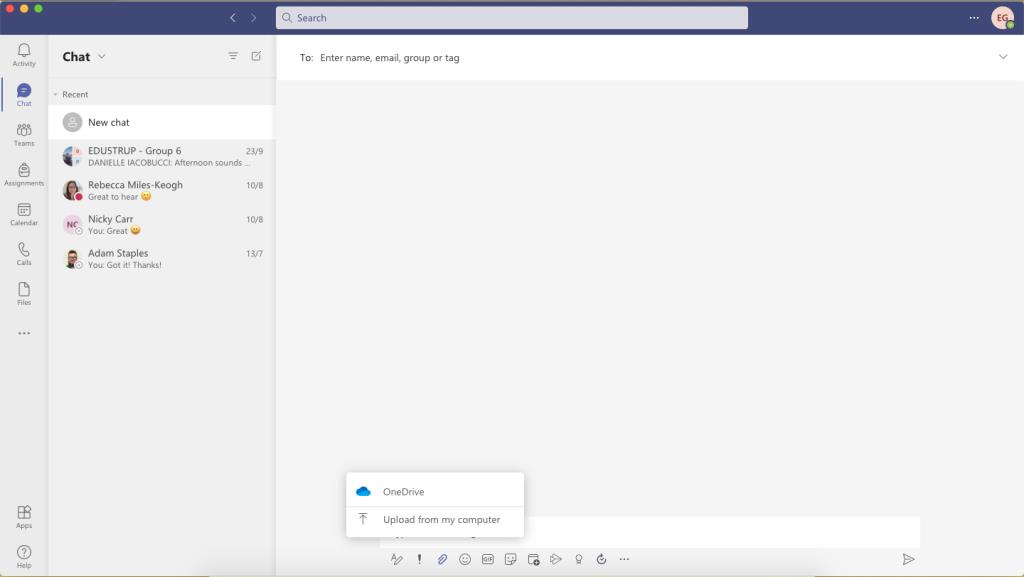
Z tego miejsca wszystkie pliki przesyłane między Twoimi kanałami będą automatycznie zapisywane i możesz dołączyć do czatów wszystko, co znajduje się w Twoich folderach OneDrive, bezpośrednio w zespołach.
Oznacza to większą płynność komunikacji ze współpracownikami, większe bezpieczeństwo potencjalnie cennych plików i ogólnie bardziej efektywne działanie.
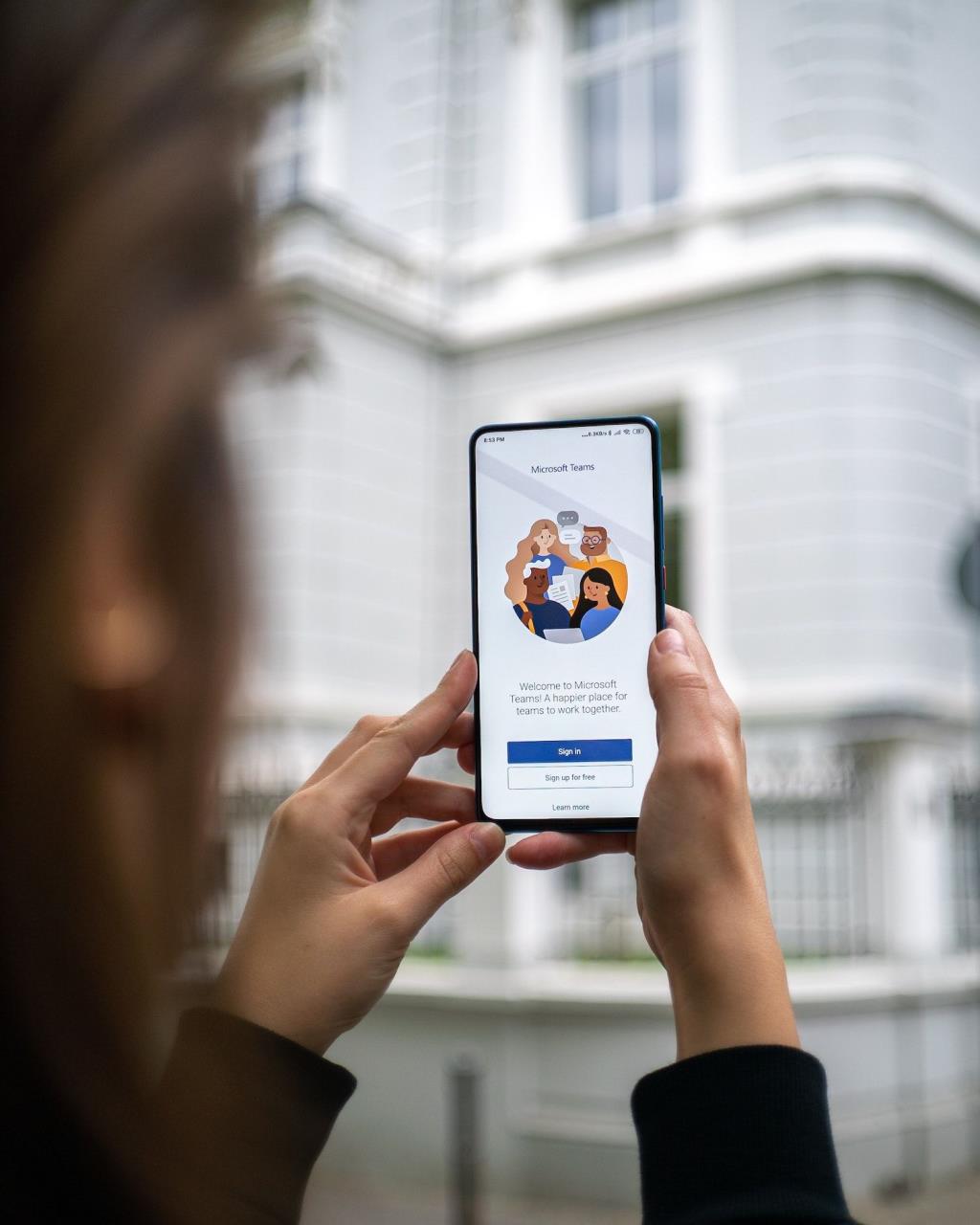
To jest rzeczywiście pytanie! Dlaczego warto korzystać z synchronizacji między OneDrive i Teams? Dlaczego nie miałbym ich po prostu zapisać na moim lokalnym dysku? Czy może oddzielić komunikację i pliki? Istnieje wiele różnych korzyści, które mogą sprawić, że ta funkcja integracji będzie bardzo przydatna.
Korzystanie z wybranych treści w trybie offline umożliwia kontynuowanie pracy w podróży i wszędzie tam, gdzie nie masz dostępu do Internetu. Podróżując do pracy komunikacją miejską, wylatując w przestworza na wakacje lub udając się na spotkanie w parku z kolegami z klasy, możesz mieć dostęp i współpracować nad wszystkimi swoimi plikami dzięki tej funkcji.
Powiązane: Przydatne wskazówki dotyczące usługi OneDrive, aby w pełni wykorzystać swoje konto
Jeśli korzystasz z aplikacji Teams w wielu obszarach roboczych lub organizacjach, funkcję synchronizacji można skonfigurować tak, aby automatycznie synchronizowała pliki z różnymi miejscami w usłudze OneDrive, co oznacza, że Twoje pliki są zawsze uporządkowane i dostępne w znanym Ci systemie.
Podobnie wszystko jest automatycznie synchronizowane z chmurą, gdziekolwiek jesteś, a pliki są dostępne z dowolnego urządzenia, o ile jesteś zalogowany.

Dzięki integracji z innymi produktami Microsoft 365 możesz z łatwością korzystać z plików na wiele różnych sposobów. Możesz przesyłać dane bezpośrednio z dysku do programu Excel, aby mieć szybki dostęp do danych, korzystać z funkcji przeciągania i upuszczania w prezentacjach programu PowerPoint, w razie potrzeby dołączać informacje do wiadomości e-mail lub różnych zespołów lub analizować dane w programie Word lub OneNote.
Często mówi się również o SharePoint jednym tchem, jako o łączniku między przechowywaniem pojedynczych plików w OneDrive a organizacją przechowywania plików i współpracy.
Wreszcie, jedną z najważniejszych funkcji w dzisiejszych czasach jest to, że Twoje pliki są chronione bez względu na wszystko. Jeśli został zsynchronizowany z usługą OneDrive z usługi Teams, zawsze tam będzie, a dzięki zdecentralizowanemu charakterowi przechowywania w chmurze utrata danych jest niezwykle rzadka.
Istnieje również fajna funkcja w OneDrive, w której naciśnięcie przycisku recyklingu umożliwia powrót do poprzednich historii, jeśli zdarzy się wypadek lub nastąpi naruszenie danych.

W przypadku większych organizacji lub firm uaktualnienie do usługi OneDrive daje jeszcze więcej korzyści i integruje się z usługą Teams z dokładnie tym samym poziomem płynności i wydajności. Zaprojektowany dla biznesu, możesz uzyskiwać dostęp, tworzyć, udostępniać i zmieniać pliki z dowolnego miejsca, z różnymi poziomami dostępu do różnych warstw pracowników lub współpracowników — od pracowników biurowych po wyższe kierownictwo.
Dysponując jeszcze większymi rozmiarami plików i bibliotekami, możesz tworzyć łącza, które można udostępniać, przyznawać dostęp, który wygasa z czasem, oraz konfigurować reguły w celu zapewnienia widoczności i bezpieczeństwa. Po przesłaniu możesz po prostu kliknąć, aby udostępnić pliki w kanałach usługi Teams, a członkowie zespołu mogą zacząć komentować lub wprowadzać zmiany od samego początku.
Powiązane: Najlepsze narzędzia biznesowe Office 365, które podniosą Twoją produktywność
Dzięki elastycznej możliwości konfigurowania kanałów, które pasują do wszystkich aspektów Twojej działalności, może to być niesamowity sposób na poprawę produktywności Twojej firmy. Możesz nawet współpracować z osobami spoza firmy, udostępniać bezpieczne pliki w czasie rzeczywistym i łączyć je z programami OneNote, Word, PowerPoint, Excel i innymi na dowolnej platformie — internetowej, mobilnej lub stacjonarnej.

Podobnie jak w przypadku planów biznesowych Microsoft Teams, możesz uzyskać dostęp do szeregu ulepszonych funkcji w zakresie spotkań i rozmów, konferencji, czatów, zabezpieczeń i produktywności. Plany te sięgają nawet do zorganizowania 300-osobowych konferencji online, nagrywania i publikowania seminariów internetowych, uwierzytelniania dwuskładnikowego dla kanałów, konfigurowalnych ustawień bezpieczeństwa użytkownika i nie tylko.
Jak wspomnieliśmy, wszystko to przeplata się dzięki błyskotliwości pakietu Microsoft 365. Te plany biznesowe łączą się bezproblemowo, a nawet łączą się ze wszystkimi innymi aplikacjami lub produktami objętymi subskrypcją 365. Często jest to tak proste, jak zalogowanie się na konto Microsoft, kliknięcie przycisku i boom — jesteś już zsynchronizowany i pracujesz na wielu platformach. Co to wszystko znaczy? Ogromna szansa na poprawę wydajności osobistej i zawodowej!
Jak widzieliśmy w tym artykule, istnieje mnóstwo korzyści z łączenia aplikacji Teams z usługą OneDrive i odwrotnie. Poprawia przejrzystość, bezpieczeństwo, płynność i nie tylko, i jest dostępny za jednym kliknięciem przycisku.
Jeśli jesteś użytkownikiem platformy Microsoft 365 lub chcesz zwiększyć swoją produktywność, miejmy nadzieję, że jest to kolejny świetny przykład możliwości, które czekają na Ciebie w usłudze Teams, OneDrive i produktach firmy Microsoft!
Dane importowane ze źródeł zewnętrznych mogą wymagać pewnego wyczyszczenia. Za pomocą ograniczników możesz podzielić takie dane na różne komórki, aby lepiej je uporządkować i zwiększyć znaczenie.
Microsoft OneDrive jest domyślnie zintegrowany z każdą kopią systemu Windows 10. Aktywuj go, a folder OneDrive na komputerze automatycznie zsynchronizuje się z wersją w chmurze zapisaną na Twoim koncie Microsoft. Nawigujesz i wchodzisz w interakcję z tym folderem tak, jak z każdym innym folderem w systemie Windows.
Wraz ze wzrostem obowiązków zawodowych możesz stawić czoła wyzwaniom związanym z produktywnością i rozwojem kariery. Niezależnie od tego, czy jesteś pracownikiem, czy prowadzisz własny koncert, takie wyzwania mogą się pojawić. Jednak postępując zgodnie z krokami analizy SWOT wymienionymi w tym artykule, możesz przezwyciężyć takie wyzwania.
Czasami możesz obsługiwać więcej niż dziesięć kont e-mail, wiele pulpitów nawigacyjnych projektów klienta i współpracować z profesjonalistami w różnych strefach czasowych. Nadszedł właściwy czas na zautomatyzowanie procesów biznesowych.
Slack poprawia sposób komunikacji w różnych strefach czasowych. Oznacza to pomoc w zmniejszeniu liczby e-maili i spotkań zespołu, które wydają się zapychać nasz czas pracy. Tutaj przydają się „Clipy” Slacka.
Częstym problemem, jaki napotykają ludzie podczas korzystania z urządzeń cyfrowych, jest to, że urządzenia powodują, że spędzają zbyt dużo czasu przed ekranem. Rozwiązaniem Apple na to jest funkcja Screen Time, która pojawiła się na Macu z macOS Catalina.
Rodzice mają tak wiele zmartwień każdego dnia. Zastanawianie się, jak ich dziecko radzi sobie w szkole, nie powinno być jednym z nich.
Google poczynił znaczące postępy w zakresie współpracy w miejscu pracy, nie tylko w wyszukiwarkach. Firma oferuje kilka aplikacji i funkcji, z których zespoły mogą korzystać w celu usprawnienia przepływu pracy, z których wiele można łatwo zintegrować z innymi aplikacjami.
Świat biznesu zmienił się dramatycznie w XXI wieku, a teraz nie jest niczym niezwykłym, że zespoły są rozsiane po kilku lokalizacjach. Ponadto firmy zwykle mają kilka projektów w ruchu, co utrudnia śledzenie wszystkiego.
Na rynku dostępnych jest wiele aplikacji, które pomagają zwiększyć produktywność. Niektóre są bezpłatne, a inne płatne. Mimo to możesz niewiele na nich zyskać. Niektóre są po prostu zbyt techniczne, podczas gdy inne są zbyt proste.
PowerPoint to znana aplikacja Microsoft Office, zawierająca wiele narzędzi ułatwiających rozpoczęcie pokazu slajdów. Projektant programu PowerPoints umożliwia tworzenie profesjonalnie wyglądających pokazów slajdów, którymi można manipulować i dostosowywać. Przyjrzyjmy się, jak to działa i jak możesz zacząć z niego korzystać.
Być może używałeś Arkuszy Google do przechowywania i wizualizacji danych liczbowych zarówno do pracy osobistej, jak i współpracy. Jednak nie jest to tylko narzędzie do arkuszy kalkulacyjnych z wieloma wierszami, kolumnami i formułami. Możesz go również używać do robienia różnych fajnych rzeczy, które zadziwią publiczność.
Czy masz trudności z ustaleniem, jak wykonać swoje zadania i zachować porządek? Co więcej, zastanawiasz się, jakie oprogramowanie może Ci pomóc?
Czy jesteś osobą kreatywną, która lubi projektować strony internetowe, ale zamiast tego poświęca się swojej pracy w firmie od 9 do 5? A może znasz więcej niż jeden język, na przykład angielski i hiszpański? Może lubisz pisać treści, ale nigdy nie spróbowałeś?
Zdalne uczenie się jest tutaj dla wielu. Dzięki Google Jamboard nauczanie w zdalnej klasie jest proste dzięki łatwym w użyciu narzędziom, które inspirują do współpracy między Tobą a Twoimi uczniami. Ponadto jest dostępny na urządzeniach mobilnych z systemem Android i iOS, a także na komputerach stacjonarnych.
Jeśli jesteś studentem college'u lub uniwersytetu, przechowywanie w chmurze jest koniecznością. Utrzymywanie pracy w trybie online oznacza, że nie stracisz pracy, nawet jeśli wyczerpie się bateria lub zapomnisz urządzenia w domu. OneDrive od dawna jest liderem w dziedzinie przechowywania w chmurze i nadal jest doskonałym wyborem dla studentów.
Niezależnie od tego, czy dopiero zaczynasz korzystać z analityki danych, czy chcesz zmienić karierę, musisz znać najlepsze narzędzia, które możesz szybko zdobyć, aby zacząć działać. Jest to szczególnie ważne, jeśli nie chcesz brudzić sobie rąk kodowaniem.
Slajdy stały się nieodzowną częścią współczesnej prezentacji. Na szczęście współczesne narzędzia do prezentacji online oferują więcej niż tylko klasyczny pokaz slajdów.
Trello to wszechstronna aplikacja do zarządzania zadaniami. Dzięki niestandardowym funkcjom możesz go używać z dowolną metodą produktywności. Chociaż jest skonfigurowany jako tablica Kanban, możesz go skonfigurować w dowolny sposób.
Wprowadzanie danych w Excelu to zniechęcające zadanie, zwłaszcza jeśli masz dużo kolumn i mnóstwo wpisów. Może to być również mylące dla innych użytkowników, zwłaszcza jeśli nie są zaznajomieni z Twoim arkuszem kalkulacyjnym.
Dane importowane ze źródeł zewnętrznych mogą wymagać pewnego wyczyszczenia. Za pomocą ograniczników możesz podzielić takie dane na różne komórki, aby lepiej je uporządkować i zwiększyć znaczenie.
Microsoft OneDrive jest domyślnie zintegrowany z każdą kopią systemu Windows 10. Aktywuj go, a folder OneDrive na komputerze automatycznie zsynchronizuje się z wersją w chmurze zapisaną na Twoim koncie Microsoft. Nawigujesz i wchodzisz w interakcję z tym folderem tak, jak z każdym innym folderem w systemie Windows.
Wraz ze wzrostem obowiązków zawodowych możesz stawić czoła wyzwaniom związanym z produktywnością i rozwojem kariery. Niezależnie od tego, czy jesteś pracownikiem, czy prowadzisz własny koncert, takie wyzwania mogą się pojawić. Jednak postępując zgodnie z krokami analizy SWOT wymienionymi w tym artykule, możesz przezwyciężyć takie wyzwania.
Czasami możesz obsługiwać więcej niż dziesięć kont e-mail, wiele pulpitów nawigacyjnych projektów klienta i współpracować z profesjonalistami w różnych strefach czasowych. Nadszedł właściwy czas na zautomatyzowanie procesów biznesowych.
Slack poprawia sposób komunikacji w różnych strefach czasowych. Oznacza to pomoc w zmniejszeniu liczby e-maili i spotkań zespołu, które wydają się zapychać nasz czas pracy. Tutaj przydają się „Clipy” Slacka.
Rodzice mają tak wiele zmartwień każdego dnia. Zastanawianie się, jak ich dziecko radzi sobie w szkole, nie powinno być jednym z nich.
Google poczynił znaczące postępy w zakresie współpracy w miejscu pracy, nie tylko w wyszukiwarkach. Firma oferuje kilka aplikacji i funkcji, z których zespoły mogą korzystać w celu usprawnienia przepływu pracy, z których wiele można łatwo zintegrować z innymi aplikacjami.
Świat biznesu zmienił się dramatycznie w XXI wieku, a teraz nie jest niczym niezwykłym, że zespoły są rozsiane po kilku lokalizacjach. Ponadto firmy zwykle mają kilka projektów w ruchu, co utrudnia śledzenie wszystkiego.
Na rynku dostępnych jest wiele aplikacji, które pomagają zwiększyć produktywność. Niektóre są bezpłatne, a inne płatne. Mimo to możesz niewiele na nich zyskać. Niektóre są po prostu zbyt techniczne, podczas gdy inne są zbyt proste.
PowerPoint to znana aplikacja Microsoft Office, zawierająca wiele narzędzi ułatwiających rozpoczęcie pokazu slajdów. Projektant programu PowerPoints umożliwia tworzenie profesjonalnie wyglądających pokazów slajdów, którymi można manipulować i dostosowywać. Przyjrzyjmy się, jak to działa i jak możesz zacząć z niego korzystać.

















